Как настроить расстояние до экрана в iOS 17
Бета-версия iOS 17 поставляется с функцией, предназначенной для обеспечения соблюдения одного из правил, которые ваши родители, вероятно, установили много лет назад — следить за тем, чтобы вы не сидели слишком близко к экрану. Расстояние до экрана — это дополнительная функция, предназначенная для уменьшения нагрузки на глаза и помогающая снизить риск близорукости у детей, которые проводят слишком много времени со своими экранами. Потому что слишком легко случайно приблизиться к этому экрану, когда вы чем-то увлечены, поэтому Apple использует iOS 17, чтобы что-то с этим сделать. Расстояние до экрана использует идентификатор лица, чтобы определить, когда вы сидите слишком близко к экрану в течение длительного периода времени, не позволяя вам продолжать, пока вы немного не отступите. Однако расстояние до экрана — это дополнительная функция. Поэтому, если вы беспокоитесь о том, как экраны могут повлиять на глаза вас или вашей семьи, вам придется зайти в настройки, чтобы все настроить. Вот как настроить расстояние до экрана в iOS 17.
Как настроить расстояние до экрана в iOS 17
- Убедитесь, что вы используете бета-версию iOS 17 или бета-версию iPadOS 17.
- Зайдите в приложение «Настройки» и выберите «Экранное время».
- Коснитесь расстояния до экрана
- Нажмите «Продолжить» на следующих двух информационных экранах.
- Убедитесь, что расстояние до экрана включено
- Проверьте расстояние экрана для себя
Читайте подробные инструкции и иллюстрации
1. Убедитесь, что вы используете бета-версию iOS 17 или бета-версию iPadOS 17.
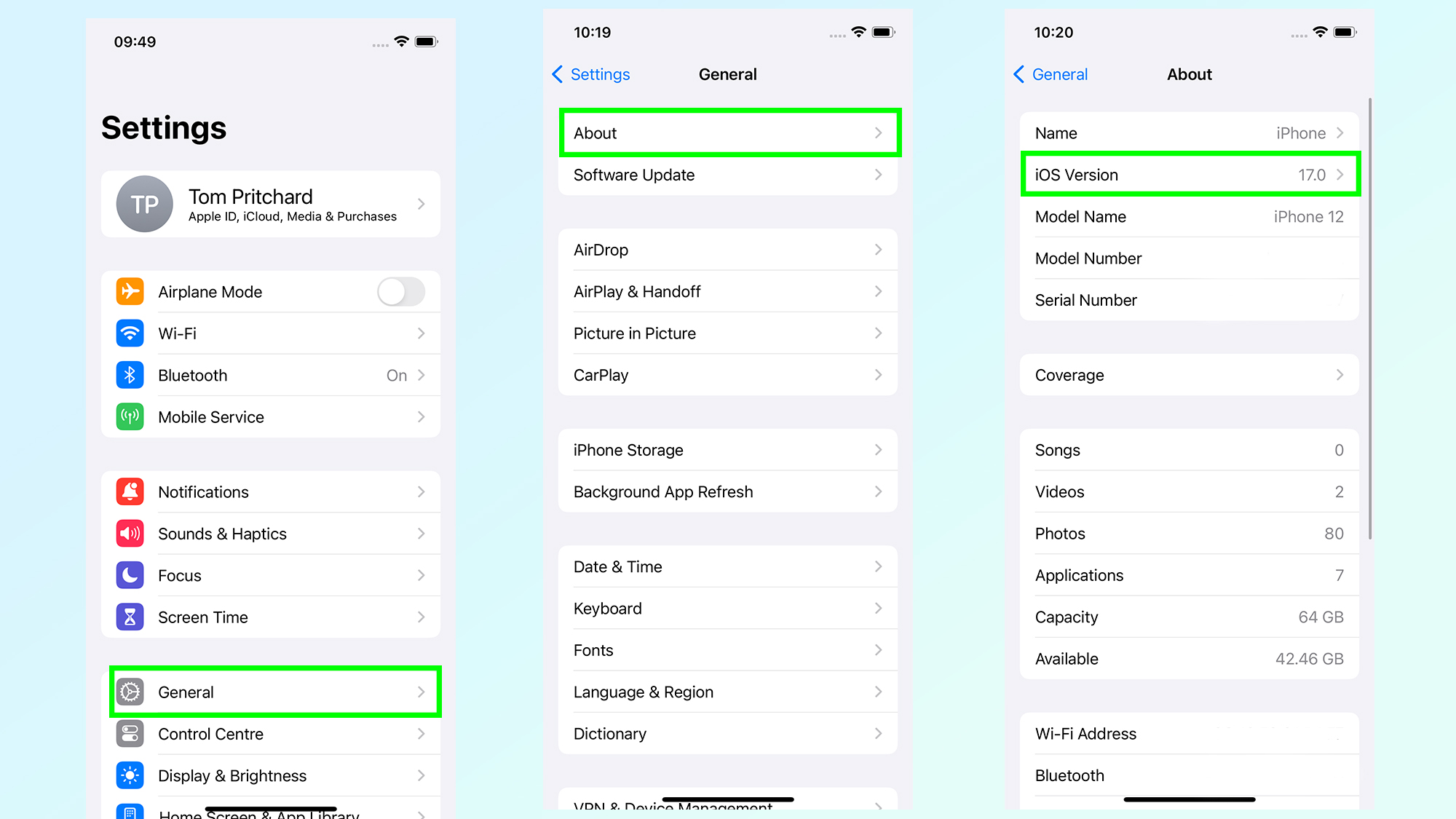
(Изображение: © Future) Если вы все еще используете iOS 16, обязательно прочитайте наше руководство по установке бета-версии iOS 17. Screen Distance является эксклюзивным для последней версии операционной системы Apple. Если вы используете iPad с Face ID, вам следует прочитать наше руководство по установке бета-версии iPadOS 17. Вы можете проверить, какое программное обеспечение работает на вашем устройстве, выбрав «Настройки» > «Основные» > «О программе» > «Версия iOS».
2. Зайдите в приложение «Настройки» и выберите «Экранное время».
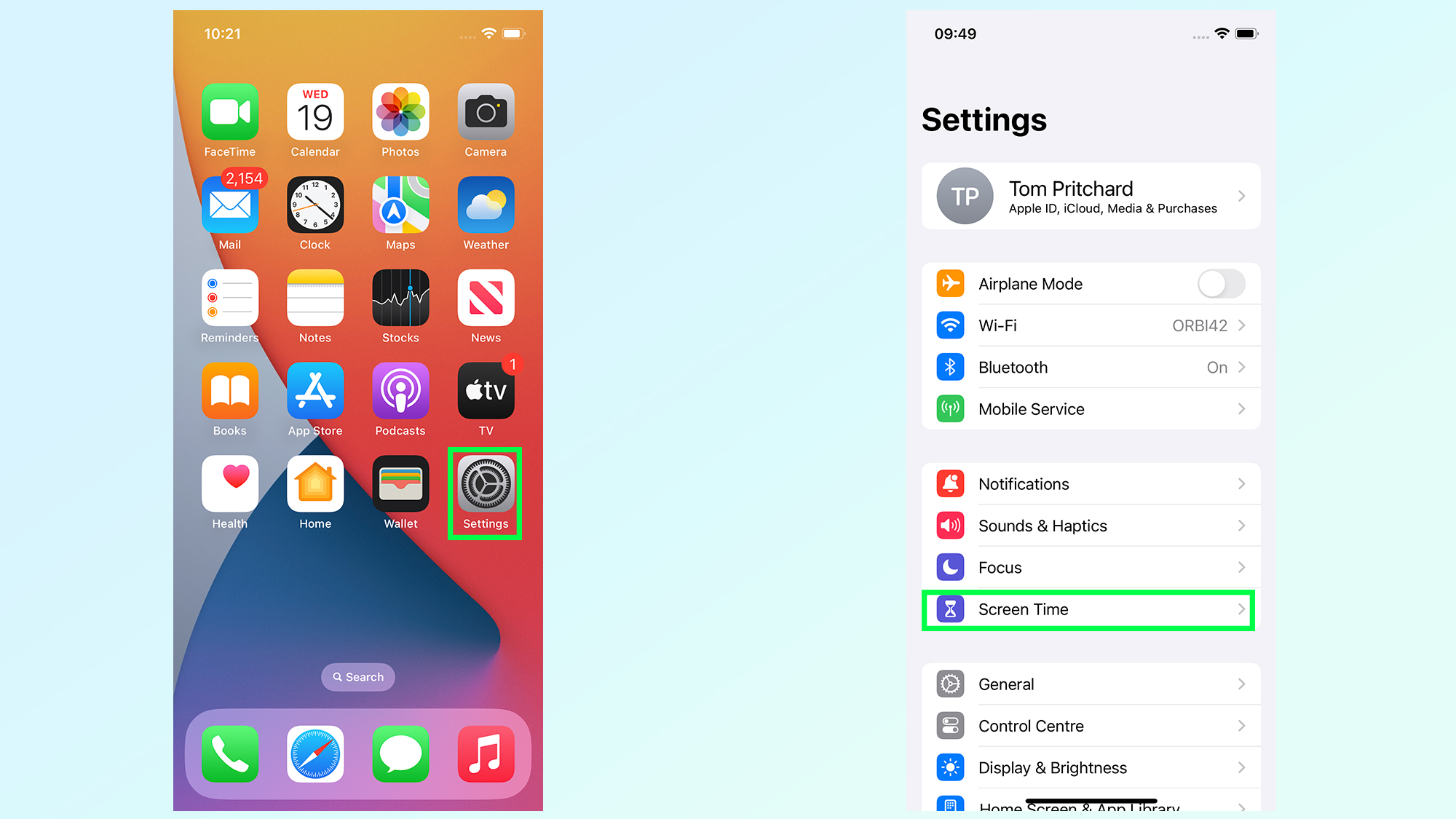
(Изображение: © Future) На главном экране вашего устройства или в библиотеке приложений найдите приложение «Настройки» и коснитесь параметра «Время экрана». Вы найдете его во втором блоке параметров, ниже «Фокус», но выше «Общие».
3. Нажмите «Расстояние до экрана».
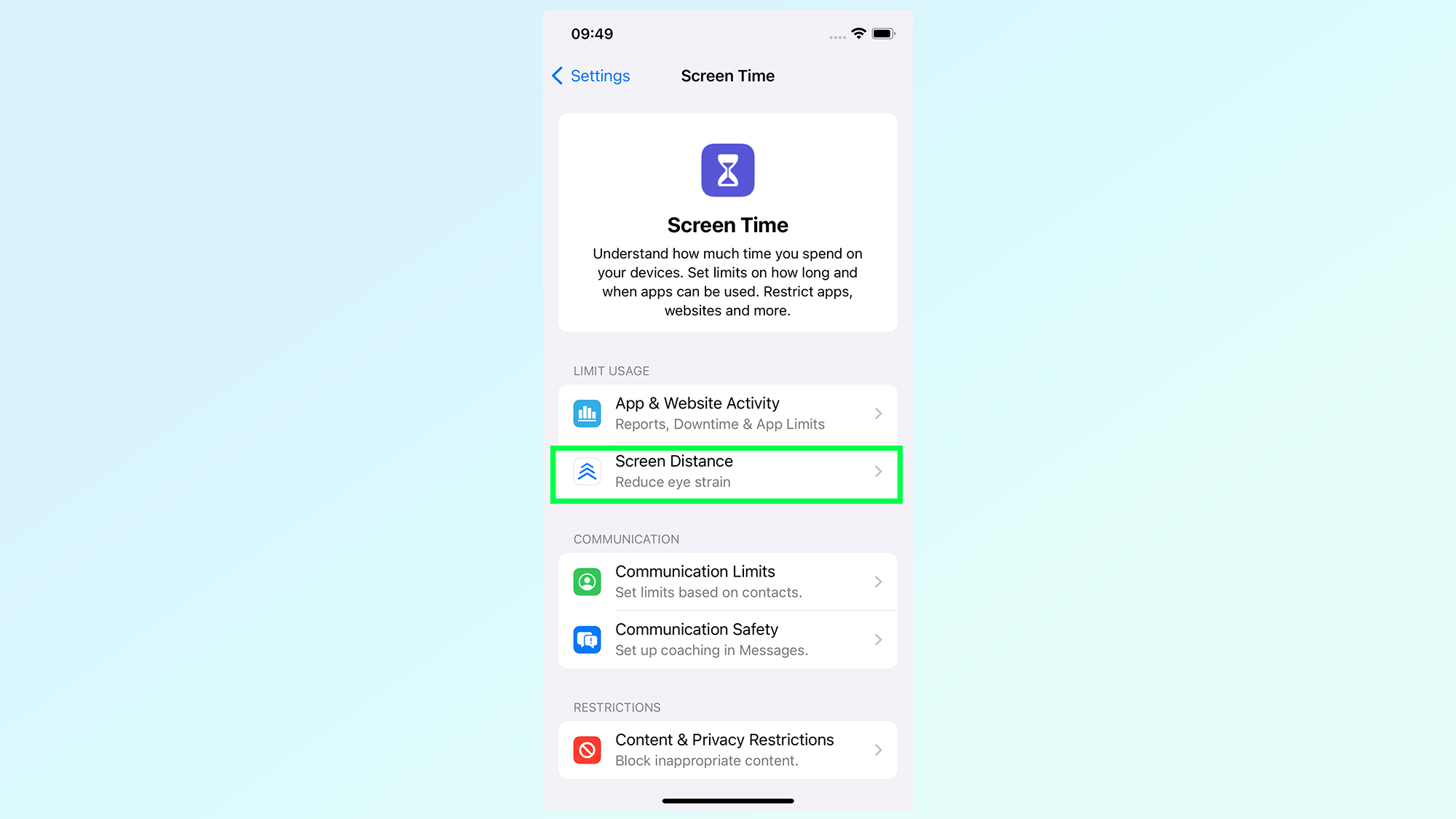
(Изображение: © Future) В меню «Время экрана» коснитесь параметра «Расстояние до экрана». Это второе вниз, прямо под «Активность приложений и веб-сайтов».
4. Нажмите «Продолжить» на следующих двух информационных экранах.
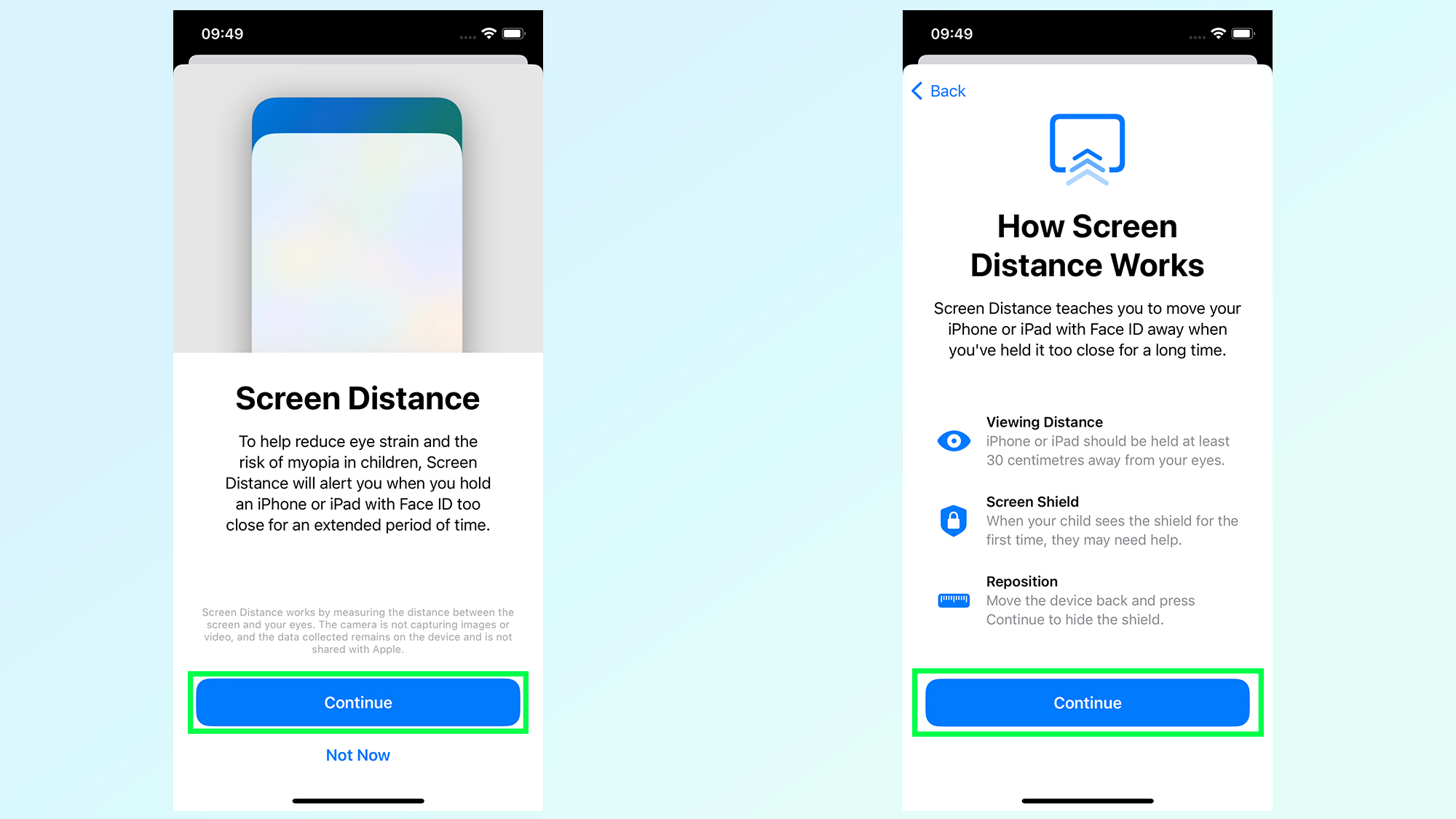
(Изображение: © Future) На следующих двух экранах объясняется, что такое расстояние до экрана, чем оно может быть полезно для пользователей и что делать, если вспыхивает предупреждение Screen Shield. Сама функция предназначена для снижения нагрузки на глаза и повышенного риска близорукости, связанного с использованием экрана с близкого расстояния. И если появится предупреждение, вам нужно будет отодвинуть экран как минимум на 12 дюймов (или 30 см) от лица, прежде чем вы сможете продолжить.
5. Убедитесь, что расстояние до экрана включено.
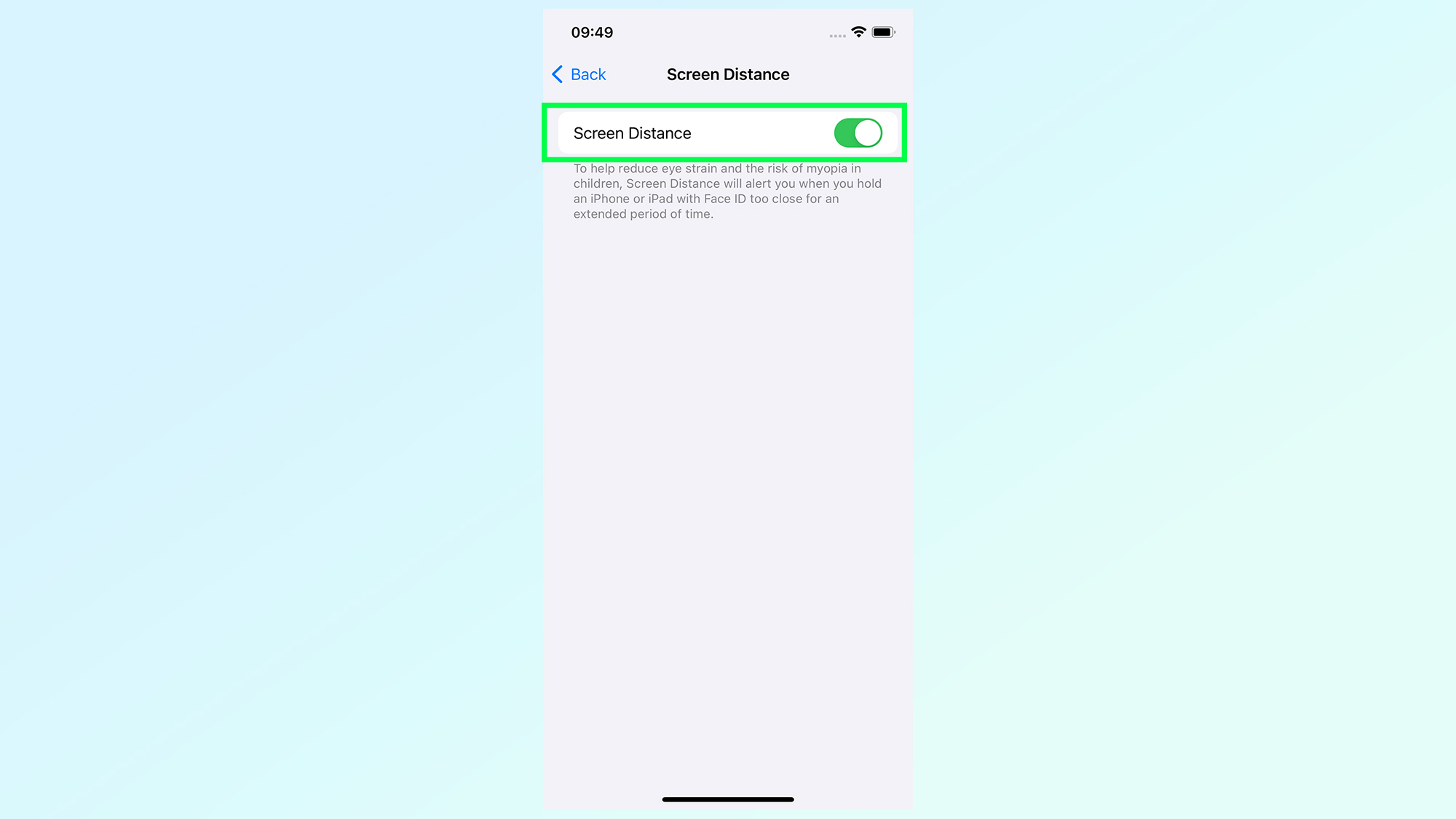
(Изображение: © Future) На финальном экране есть один переключатель, который позволяет включать и выключать расстояние до экрана на досуге. Его следует включить после того, как вы пройдете предыдущие экраны подтверждения, но просто убедитесь, что переключатель зеленый, если вы хотите, чтобы расстояние до экрана было включено.
6. Проверьте расстояние экрана для себя
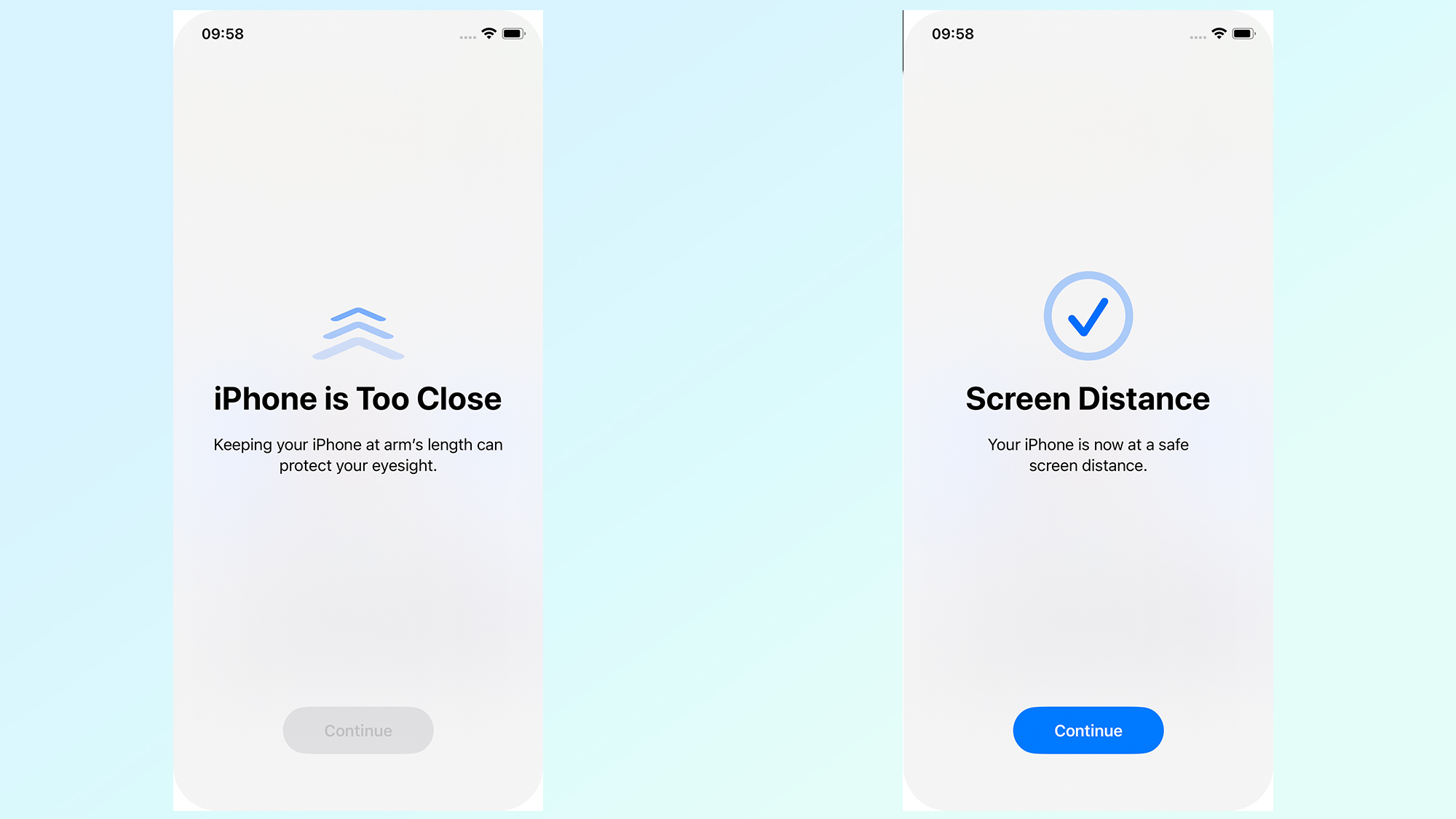
(Изображение: © Future) Отсюда Screen Distance будет работать в фоновом режиме, активируясь только в том случае, если Face ID обнаружит, что вы сидите слишком близко к экрану в течение длительного периода времени. Однако это не происходит мгновенно, и в нашем кратком тестировании мы обнаружили, что экранный щит появляется на экране примерно через 5 минут, и в этот момент мои глаза уже болели. Если вы ищете более подробную информацию о том, что может предложить iOS 17, обязательно ознакомьтесь с нашим практическим обзором бета-версии iOS 17 или, в качестве альтернативы, прочитайте, как установить бета-версию iOS 17, чтобы попробовать их прямо сейчас. И если вам нужны дополнительные советы о том, что вы можете делать с бета-версией iOS 17, обязательно ознакомьтесь с нашими руководствами о том, как настроить режим ожидания, как использовать визуальный поиск в видео, как создавать контактные плакаты и как использовать уровень камеры iPhone. Лучшие на сегодня предложения Apple iPad Pro 12,9 дюйма (2022 г.)






